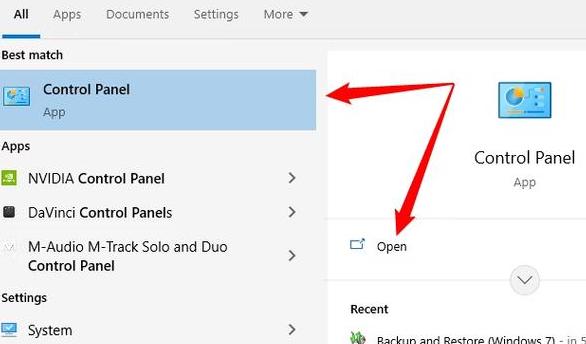联想启天台式机怎么设置为u盘启动?
要将联想启天系列台式机配置为通过U盘启动,请遵循以下步骤进行操作:首先,制作一个具备足够存储空间的启动U盘。其次,在启动时迅速按下相应的按键进入BIOS设置,通常为F2 、Delete或F1 2 ,具体取决于型号。
若不确定,请查阅联想官方资料。
接着,在BIOS中调整启动顺序,将U盘设置为优先启动设备。
完成设置后,按F1 0保存退出,并确认保存更改。
重启电脑,电脑将尝试从U盘启动。
此方法对于系统安装、修复或恢复操作极为实用。
不同型号的联想台式机可能有不同的BIOS设置,请参考相应型号的说明书或在线资料获取详细信息。
联想启天电脑进bios怎么设置u盘启动?
联想启天系列电脑设置U盘启动的操作指南如下:首先,开启电脑并进入BIOS设置。
确保电脑完全关闭,然后按下电源按钮启动电脑。
在联想Logo出现时,快速按下F2 或Fn+F2 键(不同型号可能有差异,也可能是F1 或Fn+F1 )进入BIOS界面。
如果首次尝试未成功,请重复操作并留意屏幕提示。
接下来,进入启动设置。
在BIOS菜单中,利用方向键找到“Boot”、“启动”或“Startup”等启动相关的选项卡。
在此处,您将看到诸如“BootDevicePriority”、“启动设备优先级”或“PrimaryBootSequence”的设置项。
将U盘设为第一启动设备。
在启动顺序列表中,使用方向键将U盘移至顶端。
部分BIOS版本可能需要先激活USB启动选项,再进行调整。
完成设置后,按F1 0保存并退出BIOS。
在确认窗口中,选择“Yes”或“是”确认保存更改。
电脑将重新启动,并尝试从U盘启动。
在此之前,请确保U盘已制作成可引导的启动盘,并且电脑能识别该U盘。
若启动失败,可尝试更换USB端口或检查U盘制作过程。
请注意,BIOS界面和选项可能因电脑型号和BIOS版本而异,需根据实际情况调整步骤。
若对BIOS设置不熟悉,建议查阅联想官方文档或咨询专业技术人员。